 标准墙壁首选项
标准墙壁首选项
标准墙壁具有指定墙壁组件、对墙壁加盖和修剪以及插入功能,例如柱、投影和壁龛。您还可以设置闭合轮廓并指定组件如何环绕在墙壁插入件(例如门窗)处。
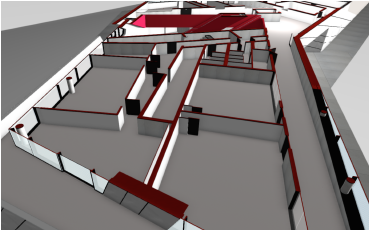
标准墙壁首选项可以在“墙壁首选项”对话框中设置(请参阅绘制墙壁)。可以稍后从“对象信息”面板编辑参数。
幕墙具有不同首选项;要设计幕墙,请参阅幕墙首选项。
|
参数 |
说明 |
|
墙壁样式 |
在“资源选择器”中双击墙壁样式以应用(请参阅使用墙壁样式)。 如果对“墙壁首选项”对话框中选定墙壁样式的参数进行编辑,墙壁样式会自动更改为无样式,指示编辑的样式必须保存为新样式以保存更改(或者,更改可应用为无样式墙壁,而不保存)。 |
|
转换为无样式 |
将样式化的墙转换为无样式 |
|
将首选项另存为墙壁样式 |
将当前首选项设置另存为新的墙壁样式。“指派名称”对话框打开;输入一个墙壁样式名称 (请参阅创建墙壁样式)。 |
|
墙壁类型 |
选择要创建标准墙壁还是幕墙。本章节将讲述标准墙壁。幕墙首选项如幕墙首选项中所述。 |
|
定义 |
|
|
预览 |
显示墙壁结构的俯视图/平面图预览,包括任何定义的组件。箭头显示墙壁方向(请参阅墙壁方向)。 |
|
总体厚度 |
显示墙壁的厚度。带组件的墙壁的厚度根据组件厚度的总和定义。当已定义组件时,此参数变为只读。如果墙壁不包含组件,则要输入墙壁厚度。 |
|
编辑墙壁属性 |
打开“墙壁属性”对话框,以指定墙壁填充、画笔和端盖设置;请参阅编辑墙壁属性 |
|
组件 |
列出墙壁结构的组件,在预览中以从上到下的顺序显示。要更改组件的顺序,单击并在# 列内拖动。 如果选择多个组件,则更改顺序会将所有选定组件移动到新位置。 |
|
核心 |
在“核心”列单击,可以选择性地将其中一个墙壁组件指定为核心组件。对勾标志指示该组件为核心组件。当Vectorworks 首选项自动合并墙壁已启用时,还可以根据为每个墙壁指定的核心组件自动合并组件。核心组件也可以用作楼板边缘的边界。 |
|
插入坐标点 |
通过单击插入坐标点列,可以使用其中一个墙壁组件为窗和门等对象设置默认插入位置。插入对象可以相对于组件的左边缘 |
|
偏移 |
定义插入位置的偏移 |
|
其他组件设置 |
组件列表中的其余列将显示“墙组件设置”对话框中各组件的当前设置 |
|
新建 |
打开“墙壁组件设置”对话框以添加和定义墙壁的组件;有关组件创建信息,请参阅创建墙壁组件 |
|
编辑 |
打开“墙组件设置”对话框以编辑一个或多个选定组件的属性;对所有选定的组件进行更改。或者,要编辑单个组件,双击组件以打开“墙组件设置”对话框。 |
|
复制 |
复制一个或多个选定的墙壁组件;复制被添加到最初选定组件正下方的组件列表。 |
|
删除 |
删除一个或多个选定的墙壁组件;墙壁厚度相应调整 |
|
在插入点墙壁闭合 |
打开在插入点墙壁闭合对话框以设置墙轮廓和组件环绕条件;请参阅墙壁闭合设置 |
|
插入选项 |
|
|
高度 |
|
|
高度 |
直接设置所需的墙壁高度。通过此方法手动确定墙壁高度时,墙壁的顶部边界特性自动设置为“图层标高”,而且顶部偏移值会相应更改。 当墙壁的顶部受限于图层墙壁高度值时,墙壁高度将自动更新。 |
|
顶部边界 |
设置确定墙壁顶部的垂直参照。 图层墙壁高度值由设计图层设置(请参阅设置设计图层特性)。 还有其他选项可用于 Vectorworks Architect 和 Landmark 产品。墙壁的顶部可受为楼层或其上方楼层定义的其中一种楼层层级的约束。如果关联楼层的标高发生变化,则通过将墙壁的顶部设置为层级类型,墙壁的高度就会自动变化以便与之匹配。 默认墙壁样式会自动将顶部边界层面类型指派给墙壁,假设楼层将用于文件。但是,这可通过选择不同的选项进行更改。 |
|
顶部偏移 |
根据其指定的顶部边界高度设置墙壁顶部的偏移 |
|
底部边界 |
设置确定墙壁底部的垂直参照;“图层标高”是唯一可用的选项,除非安装了 Vectorworks Architect 产品。 还有其他选项可用于 Vectorworks Architect 和 Landmark 产品。墙壁的底部可受为楼层或其下方楼层定义的其中一种楼层层级的约束。如果关联楼层的标高发生变化,则通过将墙壁的底部设置为层级类型,墙壁的高度就会自动变化以便与之匹配。 默认墙壁样式会自动将底部边界层面类型指派给墙壁,假设楼层将用于文件。但是,这可通过选择不同的选项进行更改。 |
|
底部偏移 |
对于墙壁的底部,设置从图层标高的偏移 |
|
盖 |
选择在起点、终点、两端为墙壁段加盖,或根本不加盖 |
|
类 |
指定墙壁的默认类 |
|
控制偏移 |
如果使用自定义控制线墙壁模式,请输入控制线的偏移值 |
|
Energos |
外墙壁可以参与 Energos 能源分析计算(参见Energos 能源分析模块)。需要 Vectorworks Architect 进行能源分析;但是,可在此指定与能源相关的参数,以供参考。 |
|
包括在计算中 |
选择后,墙壁便包含在能源计算中,这取决于图层/类、元素包含等等的能源分析设置。 如果墙包含任何有效的建筑元素对象,比如门和窗,这些元素对象也可参与能源分析计算,当选择或取消选择墙的此选项时,会询问是否包括或排除这些对象。 |
|
只有外墙壁参与能源分析计算;选择外墙壁类型。 可修改系统列表;请参阅指定系统集。编辑系统参数,或添加新参数,允许指定外部和内部 RS(表面阻力)值。如果选择的边界墙壁计算不是很令人满意,可编辑系统列表,将墙壁面阻力参数设为特别具体的值。 如需获得边界墙壁的更详细信息,请单击高级。“高级设置”对话框打开。指定高级设置。 墙壁的关系:选择该墙壁与周围墙壁之间的关系。悬空墙壁指的是不接触地面的墙壁,而地面墙壁接触地面。隔断墙壁连接两个家庭、公寓或建筑。 外部材料:指示涂层的热属性。可修改系统列表;请参阅指定系统集。自动计算和显示吸收率和发射率系数。 减缩系数阴影:当墙壁被遮蔽时(尤其在夏季),输入 0-1 的阴影减缩系数,其中 0(零)表示全部阴影,而 1 表示没有阴影。 |
|
|
计算的 R 值/U 值 |
基于建筑内墙的组件和位置(边界类型)以及热流的方向(表面阻力值),计算并显示墙壁的 R 值/U 值。在能源计算中,此值与墙壁的长度对于建筑外壳的正确评估至关重要。 |
|
覆盖计算的 R 值/U 值 |
选择此选项以覆盖已经计算的 R 值/U 值,并在手动 R 值或手动 U 值中为墙壁手动输入一个值。 |
|
纹理 |
“对象信息”面板的“渲染”选项卡具有针对现有对象的附加纹理控件;请参阅在“对象信息”面板中管理对像纹理和带组件对像上的纹理。从“对象信息”面板应用的纹理覆盖此处设置的纹理,除非纹理按样式设置。 |
|
使用组件纹理 |
使用为墙壁组件定义的纹理,使得墙壁具有该纹理。 亦可从“对象信息”面板的“渲染”选项卡为现有墙壁选择此选项。 |
|
使用对象纹理 |
针对墙壁部件使用下述定义的纹理(有关将纹理应用到含部件对象的信息,请参阅带组件对像上的纹理) |
|
部件 |
将纹理中选定的纹理应用于选定的墙壁部件 |
|
还原至总体 |
如果为某个部件指派了一个纹理,但该部件应从“总体”继承其纹理,则选中该部件并单击还原至总体。部件将移回分隔栏下方,并且其纹理名称显示为(从总体)。 |
|
纹理 |
将选定纹理应用到选定部件。如果选择了类纹理,则使用由墙的类定义的纹理;请参阅概念: 按类应用纹理。任何具有墙壁样式的墙都会使用墙的类定义的纹理(除非被覆盖)。如果选择了“纹理”,请从“资源选择器”中双击纹理以将其应用于选定的部分。此处设置的纹理将覆盖对象类纹理。 亦可从“对象信息”面板的“渲染”选项卡设置纹理。从“对象信息”面板应用的纹理覆盖此处设置的纹理。 |
|
指定墙壁信息。此信息可包含在墙壁样式明细表中。这些参数是可选参数;仅在需要时输入文本。 |
如果这些墙壁首选项应另存为墙壁样式,请单击首选项另存为墙壁样式。请参阅创建墙壁样式。
保存或选定的墙壁样式在文件中另存为资源,并出现在“资源管理器”和“工具”栏的墙壁样式列表中。

 、组件的中心
、组件的中心 ,或组件的右边缘
,或组件的右边缘 定位。在列中单击,直到指示所需的对齐。
定位。在列中单击,直到指示所需的对齐。